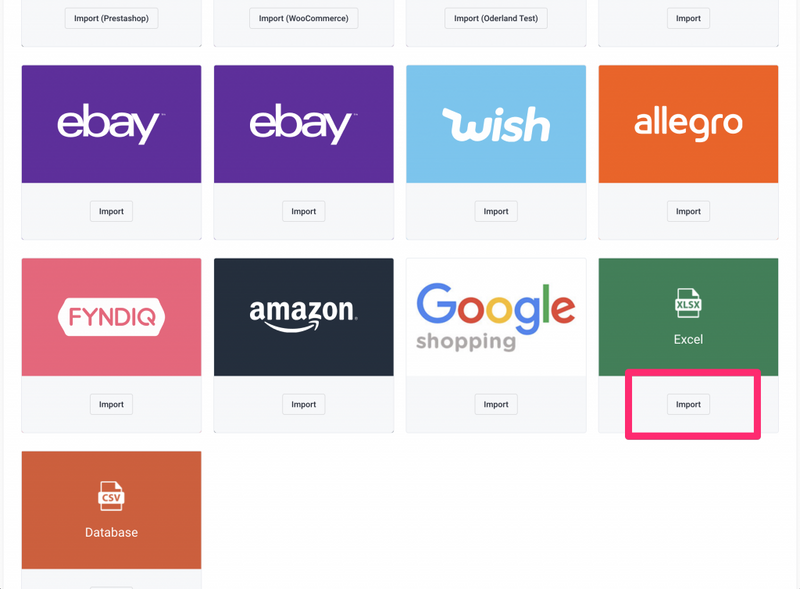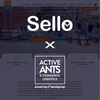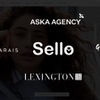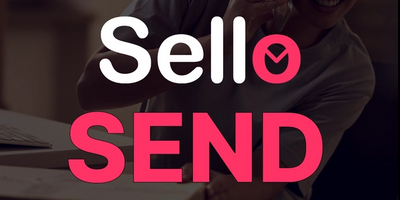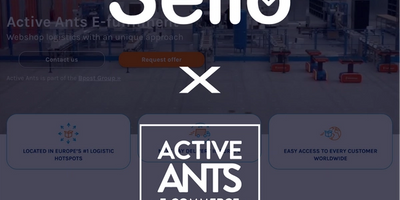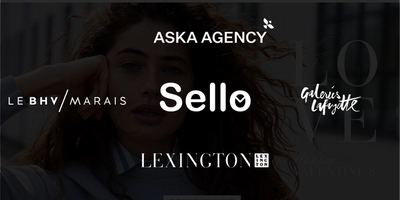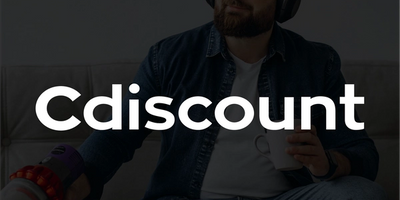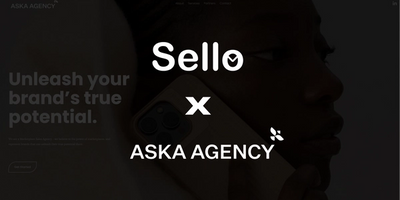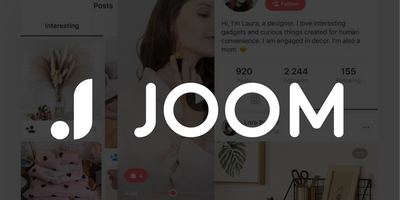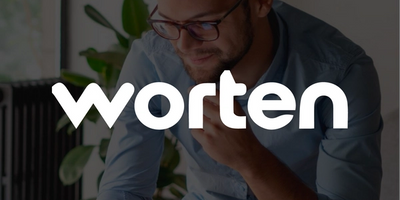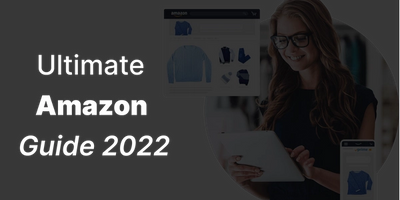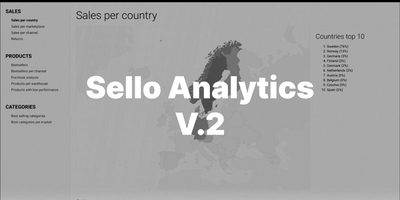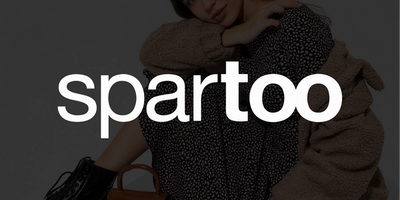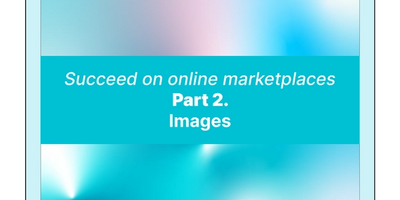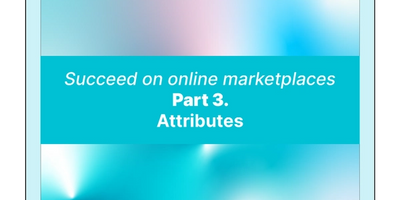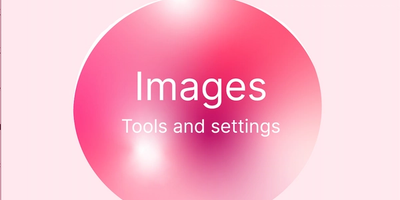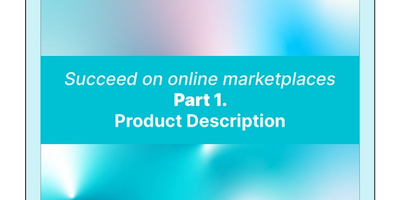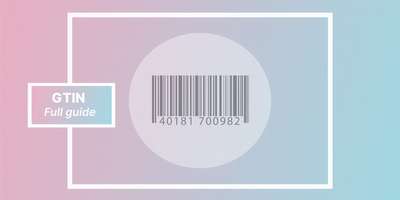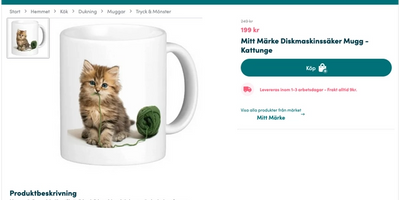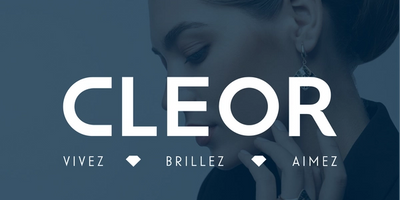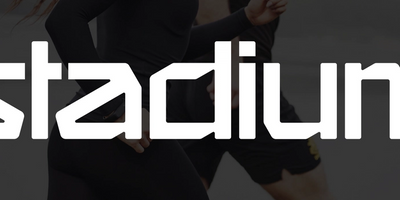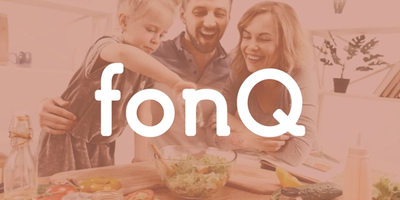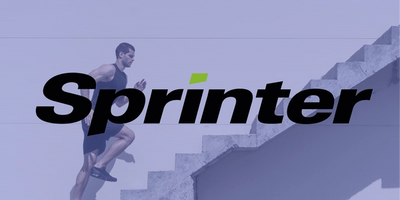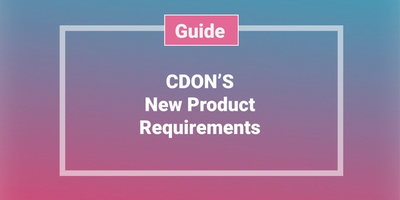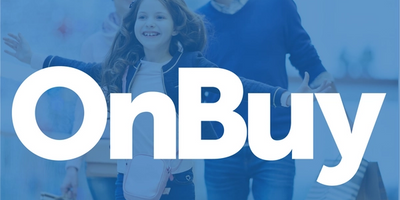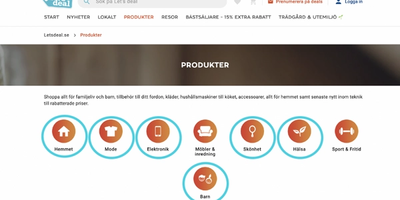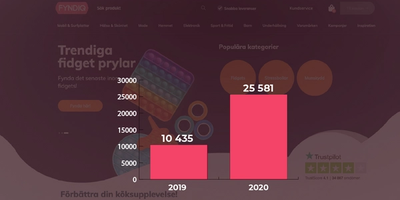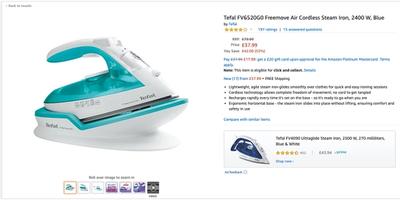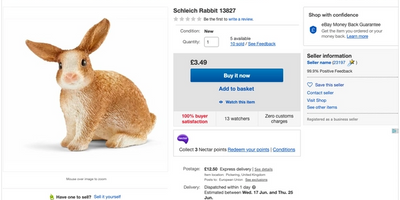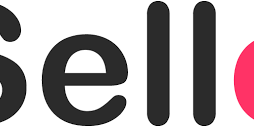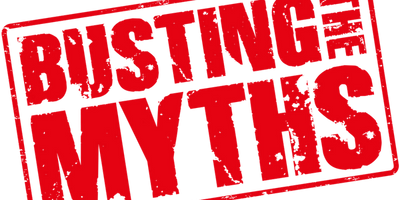Semestertider
I denna artikel går vi igenom hur du enkelt kan inaktivera ditt lager under semestern.

2021-06-15
By Mikaela Berglund
Ska du ta semester och har ingen som kan hålla ett öga på din marknadsplats-försäljning? – Inga problem! Du kan enkelt inaktivera dina produkter mot marknadsplatserna medan du är på semester, och sedan aktivera dem när du är tillbaka utvilad.
Du kan antingen göra detta produkt för produkt, bulkändra, eller via excel. Vi kommer att gå igenom alla dessa nedan.
OBS, om du har en automatisk aktivering baserat på våra mappningsregler så behöver du kontakta oss.
1. PRODUKT FÖR PRODUKT
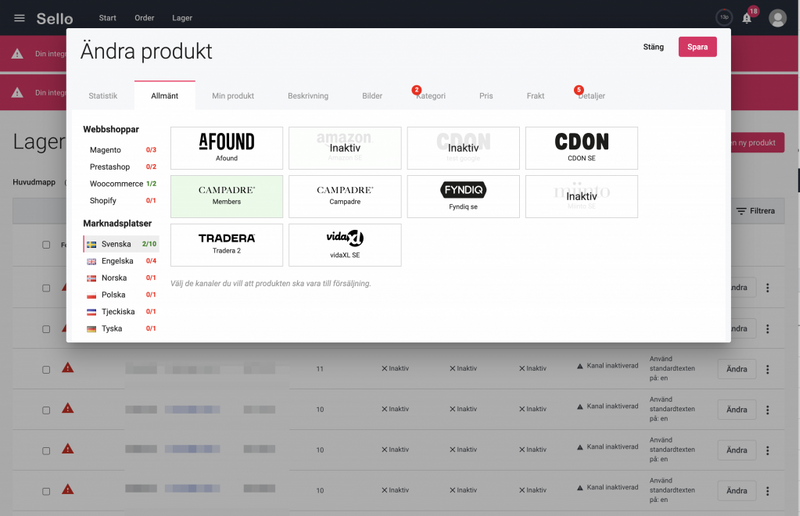
Gå till ditt Sello-lager, klicka på “ändra” på höger sida om produkten, gå till “allmänt-fliken”. Marknadsplatserna som är gröna visar att produkten är aktiv, medan de vita visar att den är inaktiv.
Om du vill inaktivera produkten mot marknadsplatsen så är det bara att du ser till att alla marknadsplatser är vita, tryck sedan på spara.
2. BULKÄNDRA
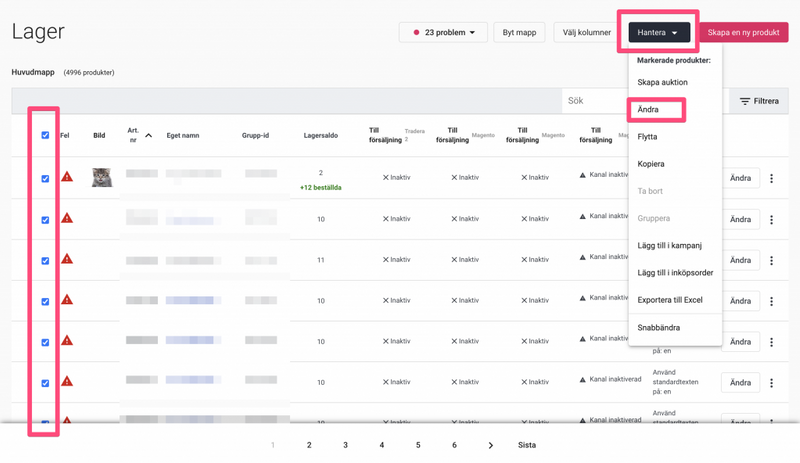
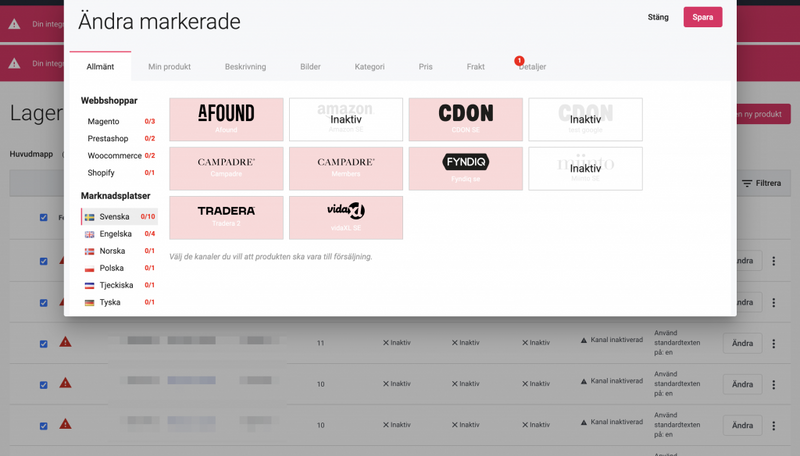
Gå till ditt Sello-lager och markera alla produkter du vill inaktivera genom att fylla i en lilla boxen till vänster sida om dem. Klicka sedan på “hantera” –> “ändra”.
Då kommer du kunna göra precis samma sak som när du ändrar produkt för produkt, dvs. klicka bara på marknadsplatserna så att dem blir röda.
När man inaktiverar produkterna via bulkändring så ska marknadsplatserna bli röda & inte vita. Om de �är vita så kommer de inte att ändras alls. Glöm inte bort att klicka på spara.
3. EXCEL EXPORT/IMPORT
Det här är det absolut snabbaste/smidigaste sättet att inaktivera/aktivera flera produkter samtidigt.
Gå till sidomenyn längst till vänster inne på ditt Sellokonto. Klicka sedan på export/import under produkter INTE under ordrar.
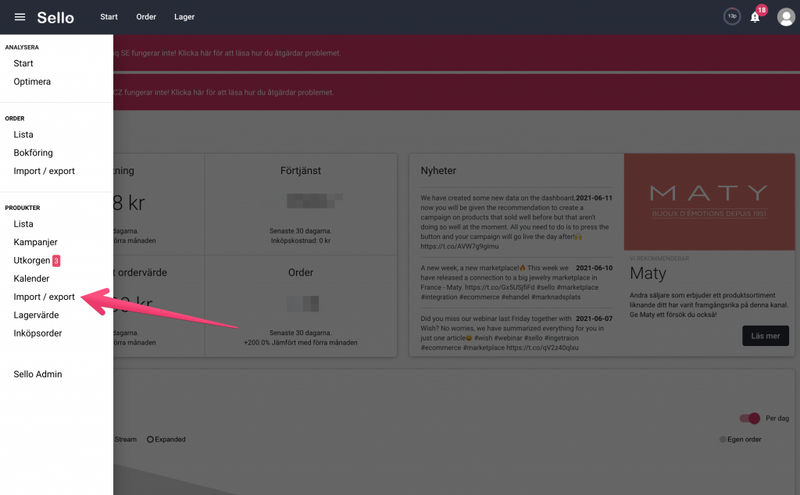
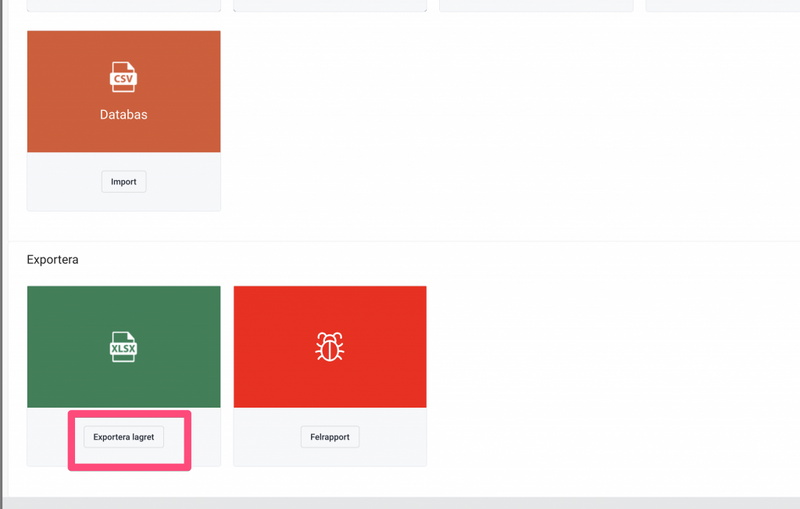
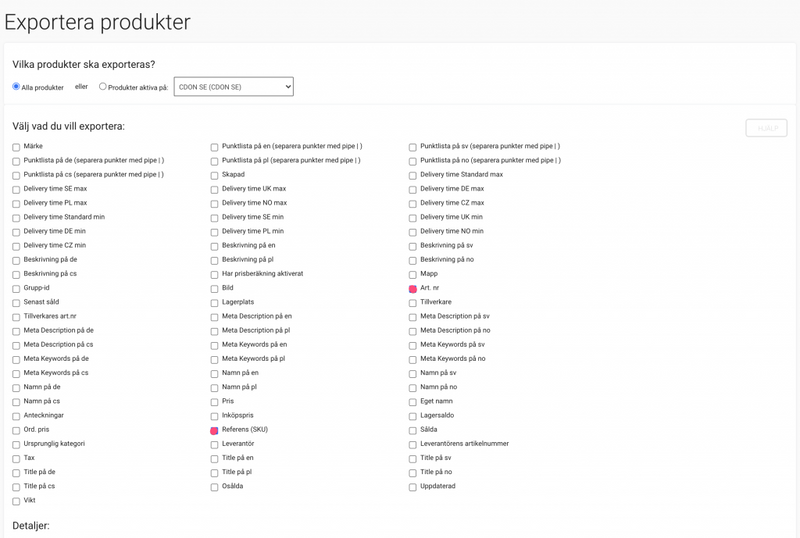
Gå till “exportera lagret” och fyll i följande rutor:
- Artikel nummer
- SKU
- Samt vart produkten är aktiv, t.ex. CDON SE “till försäljning”.
Efter att du har fyllt i dessa så kan du klicka på “Exportera lagret”.
När du har laddat ned filen så kan du sätta en “0”:a under CDON SE aktiv. 1 = aktiv 0 = inaktiv
När alla produkter har en 0a under “CDON SE aktiv” så kan du spara filen och gå till excel-importen. Se till att fylla i “uppdatera produkter” och INTE “skapa nya”.
TIPS! Spara denna fill så att du kan använda samma fil när du har kommit tillbaka och är utvilad från semestern. Då kan du nämligen enkelt sätta en 1a istället för 0an och uppdatera produkterna med den filen, då kommer alla produkter att aktiveras igen.